연락처를 Google에 백업하는 방법
알아야 할 사항
- 이동 설정 > 계정 > [귀하의 계정]> 계정 동기화 > 더 (세로 점 3개) > 지금 동기화.
- 연락처를 내보내려면 연락처 앱을 열고 메뉴 > 설정 > 내 보내다. 선택하다 구하다 .vcf 파일을 다운로드합니다.
- .vcf 파일을 가져오려면 연락처 앱을 열고 설정 > 수입 > .vcf 파일. 파일로 이동하여 선택합니다.
당신이 소유하는 경우 기계적 인조 인간 전화, Google은 연락처, 앱 데이터, 통화 기록 등을 자동으로 백업합니다. 구글 드라이브. 이 기능은 기본적으로 켜져 있습니다. 새 휴대전화에서 Google 계정에 로그인하면 데이터가 자동으로 동기화됩니다. 연락처를 수동으로 동기화하거나 연락처를 별도의 파일로 내보내려면 Google에 직접 데이터를 업로드할 수 있습니다. 우리는 당신에게 방법을 보여줍니다.
연락처를 Google 계정에 수동으로 동기화하는 방법
연락처를 수동으로 동기화하려면 다음 단계를 따르세요.
수동 동기화는 자동 동기화가 꺼진 앱을 포함하여 모든 Google 앱의 계정 데이터를 새로고침합니다.
스마트폰을 열어 설정.
선택하다 계정.
계정이 여러 개인 경우 업데이트할 계정을 선택합니다.
-
선택하다 계정 동기화 > 더 (세로 점 3개) > 지금 동기화.
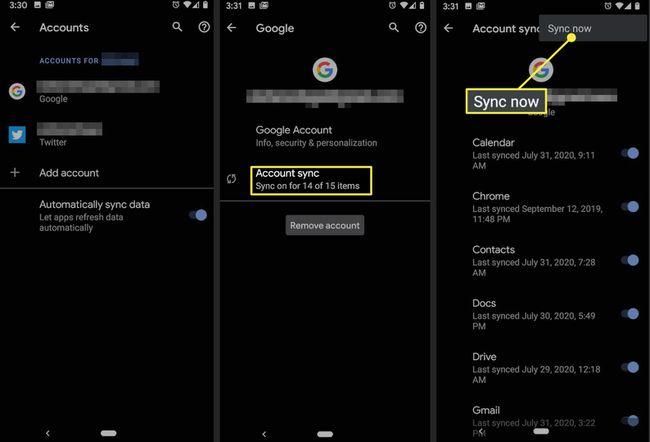
Android에서 연락처를 내보내 백업하는 방법
장치의 하드 드라이브에 저장된 연락처를 가져오거나 심 카드 해당 연락처를 .vcf 파일. 이렇게 하면 해당 연락처를 새 전화로 가져올 수 있습니다.
열기 콘택트 렌즈 Android 휴대전화의 앱.
선택하다 메뉴 > 설정 > 내 보내다.
계정이 여러 개인 경우 연락처를 내보낼 계정을 선택합니다.
-
선택하다 구하다 .vcf 파일을 다운로드합니다.
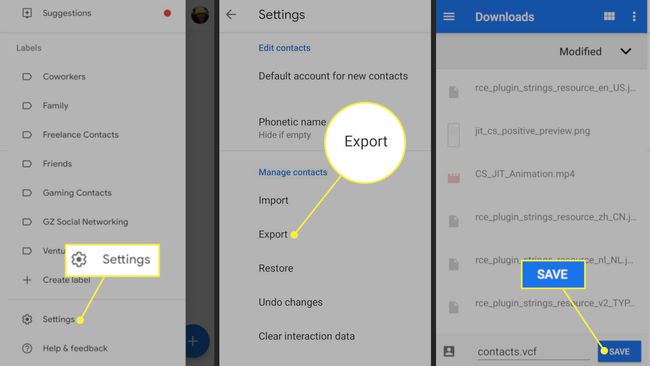
.vcf 파일이 있으면 SIM이나 메모리 카드와 같은 이동식 저장소나 다음과 같은 서비스를 통해 클라우드에 저장합니다. 구글 드라이브 또는 지메일.
VCF 파일에서 연락처를 가져오는 방법
저장된 .vcf 파일을 새 휴대폰에 업로드하려면:
열기 콘택트 렌즈 앱을 선택하고 설정 > 수입 > .vcf 파일.
에서 다운로드 관리자, 선택 메뉴 아이콘을 클릭하고 파일을 저장한 위치(예: Google 드라이브 또는 SD 카드)로 이동합니다.
.vcf 파일을 선택하면 Google에서 자동으로 데이터를 휴대전화로 가져옵니다.
